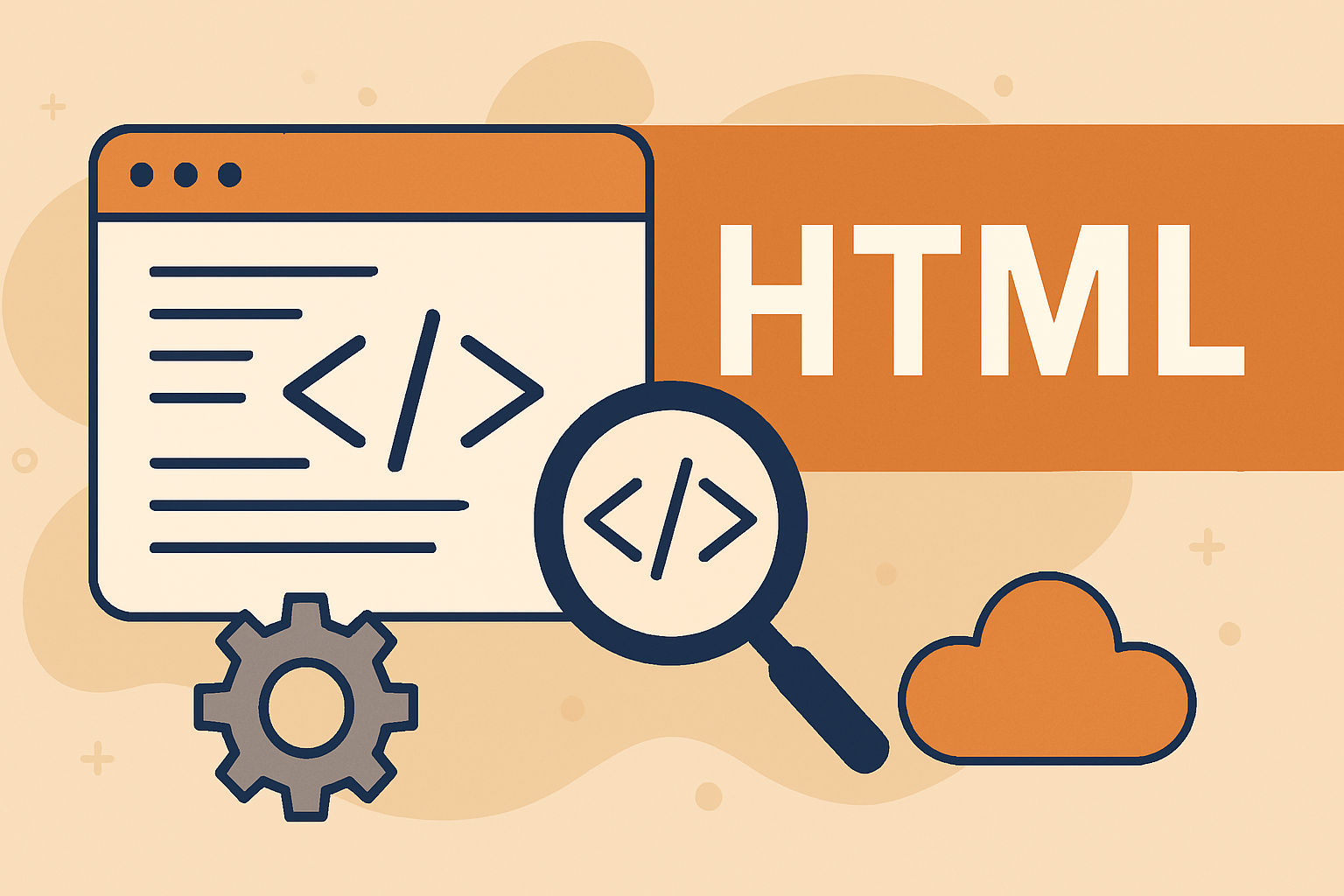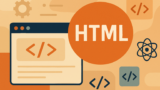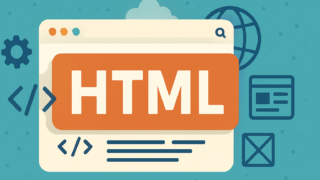HTMLで横並びにしたいときって、ちょっとむずかしいですよね。
思ったようにボタンや画像、テキストを横に並べたいのに、なぜか縦に並んでしまったり、バランスがぐちゃぐちゃになってしまうことってあると思います。
「なんでうまく横に並ばないの?」って、最初はみんなつまずくポイントです。
今回は、そんな悩みを解決するために、HTMLとCSSを使って要素を横に並べる方法をくわしく紹介します。
flexboxやgridといったテクニックも、かんたんなコードでしっかり説明していきます。
横並びのやり方が分かれば、見た目がスッキリした、かっこいいレイアウトを作れるようになります。
はじめての方でもわかりやすいように説明していますので、ぜひ最後まで参考にしてみてください。
HTMLで要素を横並びにする基本的な方法

インライン要素とブロック要素の違い
HTMLで要素を横に並べたいとき、まず大事なのは「インライン要素」と「ブロック要素」の違いを知ることです。
この違いがわかっていないと、思った通りに横並びにできません。
インライン要素は、横に並ぶ性質を持っています。
一方、ブロック要素は縦に積み重なるように表示されます。
代表的なインライン要素とブロック要素は以下の通りです。
- インライン要素:
span、a、strongなど - ブロック要素:
div、p、h1〜h6など
インライン要素は自動で隣に並びますが、ブロック要素はCSSで工夫しないと横には並びません。
この仕組みを知るだけでも、横並びの理解が深まります。
display:inline-blockを使った横並び
HTMLの要素を簡単に横並びにしたいときに使えるのが、display: inline-block;です。
これはブロック要素でもインラインのように横に並べることができる便利な方法です。
使い方のポイントをまとめると次の通りです。
- 要素に
display: inline-block;を指定する - 横並びにしたい全ての要素に同じ指定を行う
- 隙間が空く場合はHTML内の空白や改行を見直す
この方法は古いブラウザでも対応しているため、初心者にもおすすめです。
ただし、文字間のような隙間ができることがあるので注意しましょう。
floatプロパティの使い方と注意点
昔から使われている横並びのテクニックにfloatがあります。
float: left;やfloat: right;を使うことで、要素を左や右に寄せて横に並べることができます。
以下のような使い方があります。
- 要素に
float: left;を指定すると左に寄る - 複数の要素に同じ
floatを指定すると横に並ぶ - 親要素に
clearfixの処理を入れると高さ崩れを防げる
floatはとても便利ですが、レイアウトが崩れやすいので注意が必要です。
最近ではflexboxの方が簡単なので、floatは特殊な場面だけに使うと良いでしょう。
flexboxによる横並びレイアウト
最近の主流となっているのが、flexboxを使った横並びです。
CSSで簡単に要素を整列でき、レスポンシブ対応もしやすいのが特徴です。
やり方はとてもシンプルです。
- 親要素に
display: flex;を指定 - 子要素は自動で横に並ぶ
justify-contentで左右の配置を調整align-itemsで縦位置を揃える
flexboxを使えば、HTMLとCSSのコード量が少なくなり、効率よく横並びができます。
これから学ぶ人は、まずflexboxから覚えるのがおすすめです。
gridレイアウトでの横並びの実現
より自由で複雑なレイアウトを作りたいなら、gridを使うと良いでしょう。
横並びだけでなく、行や列の配置も細かく調整できます。
基本的な設定方法は次の通りです。
- 親要素に
display: grid;を指定 grid-template-columnsで列の数と幅を決めるgapで要素間のスペースを調整する
gridを使うと、まるで表のようにきれいに要素を横に並べられます。
初心者には少し難しく感じるかもしれませんが、慣れればとても便利な方法です。
横並びにする際のHTML構造のポイント
CSSの指定だけでなく、HTMLの書き方にも気をつけないと、うまく横並びにできません。
特に、余計なタグや改行があると想定通りに並ばないことがあります。
注意すべきポイントは以下の通りです。
- 横並びにする要素は必ず同じ親要素の中に入れる
- 改行やスペースが表示に影響することがある
- クラス名をつけてCSSでしっかり管理する
HTMLの構造が正しければ、CSSの指定も正しく働きます。
まずはシンプルな構造で横並びを試してみましょう。
よくある横並びの崩れとその対処法
HTMLで横並びをすると、思わぬ形で崩れることがあります。
その原因はさまざまですが、いくつかの共通点があります。
崩れを防ぐために、次のようなポイントを押さえましょう。
- 親要素に高さや幅がないと要素が飛び出すことがある
marginやpaddingが原因でズレる- 画像やテキストが想定より大きいと崩れる
floatを使った場合はclearの処理が必要
横並びがうまくいかない時は、まずCSSの指定をひとつずつ確認していきましょう。
特に余白と親要素の設定は要チェックです。
flexboxを使った横並びテクニック

display:flexの基本的な使い方
flexbox(フレックスボックス)は、HTML要素をかんたんに横並びにできるCSSのレイアウト方法です。
特に親要素にdisplay: flex;を設定するだけで、子要素が自動的に横に並びます。
まずは、基本的な書き方を覚えましょう。
- 親要素に
display: flex;を指定する - 子要素は特別な指定なしで横並びになる
- 横幅が足りないと折り返しやはみ出しが起きる
たったこれだけの指定で、ブロック要素同士も横に並びます。
とてもシンプルで覚えやすいのがflexの魅力です。
justify-contentでの配置調整
flexboxで要素を横並びにしたときに、どの位置に並べるかを決めるのがjustify-contentです。
中央寄せや両端寄せなど、見た目を自由に調整できます。
主な使い方を見ていきましょう。
justify-content: flex-start;:左寄せjustify-content: flex-end;:右寄せjustify-content: center;:中央寄せjustify-content: space-between;:両端に配置して間を均等にjustify-content: space-around;:全体に均等な余白を入れて配置
どの指定も、親要素に対して子要素をどう並べるかを決めるものです。
ページのデザインに合わせて使い分けましょう。
align-itemsによる縦位置の調整
横並びがうまくできたら、次は縦方向の揃え方です。
子要素の高さがバラバラだと、見た目がガタガタになります。
そんな時に使えるのがalign-itemsです。
使い方のポイントを紹介します。
align-items: stretch;:子要素の高さを親要素に合わせて伸ばすalign-items: flex-start;:上に揃えるalign-items: flex-end;:下に揃えるalign-items: center;:上下の中央に揃える
このプロパティを使えば、高さの異なる要素もきれいに整列できます。
見た目のバランスが良くなるので、忘れずに指定しましょう。
flex-directionで並び順を制御
通常、flexboxは横並び(横方向)ですが、向きを変えることもできます。
そのためにはflex-directionを使います。
縦並びにしたり、逆順にしたりと自由に並び替えができます。
以下の指定で動きを変えられます。
flex-direction: row;:左から右に横並び(初期値)flex-direction: row-reverse;:右から左に横並びflex-direction: column;:上から下に縦並びflex-direction: column-reverse;:下から上に縦並び
このように、並び方を変えるだけでレイアウトの幅が広がります。
ページの目的に合わせて使ってみましょう。
gapプロパティで要素間に余白を設定
要素を横に並べると、隙間が必要になります。
そんなときに便利なのがgapです。
marginを一つずつ設定しなくても、まとめてきれいに間隔を調整できます。
使い方はとても簡単です。
gap: 10px;:子要素の間に10ピクセルの余白を作る- 縦横両方の余白を指定したいときは
gap: 10px 20px; - 横方向だけなら
column-gap、縦方向はrow-gap
gapを使えば、コードがすっきりし、見た目も美しくなります。
flexboxとセットで使うのが今の主流です。
レスポンシブ対応での横並び
スマホやタブレットでも使いやすいページにするには、横並びのレイアウトも画面サイズによって変化させる必要があります。
これが「レスポンシブ対応」です。
以下のように設定すると、画面幅に応じてレイアウトが変わります。
@media (max-width: 768px)でスマホ向けスタイルを指定- 小さい画面では
flex-direction: column;にして縦並び - 大きい画面では
rowに戻して横並び
レスポンシブに対応すると、どんなデバイスでも見やすくなります。
ユーザーにとっても使いやすくなるので、必ず取り入れましょう。
flexbox使用時のブラウザ対応
flexboxは新しいCSSの機能ですが、ほとんどのモダンブラウザでサポートされています。
ただし、古いバージョンのブラウザでは一部動作しないことがあります。
確認しておきたいポイントは以下です。
- 主要ブラウザ(Chrome、Safari、Firefox、Edge)は対応済み
- Internet Explorerでは動作が一部制限される
- 古いバージョンでは
flex-wrapなどに不具合がある
安心して使える場面が多いですが、一部の古い環境向けには代替スタイルを用意すると良いでしょう。
gridレイアウトで高度な横並びを実現

display:gridの基本構文
gridレイアウトは、HTMLの要素を行(row)と列(column)に分けてきれいに配置できる強力なCSSの仕組みです。
flexboxよりも複雑なレイアウトに向いており、並び順や位置指定も自由自在です。
基本となる構文はとてもシンプルです。
- 親要素に
display: grid;を指定 grid-template-columnsで列の数を決めるgrid-template-rowsで行の数を決める- 子要素は自動的にその枠内に配置される
これだけで、複数の要素をきれいに横に並べて配置することができます。
自由なマス目レイアウトを作りたいときは、gridがぴったりです。
grid-template-columnsで列を定義
要素を横並びにするには、grid-template-columnsの指定がとても重要です。
このプロパティを使うことで、横に何個並べるか、各列の幅をどれだけにするかを決めることができます。
よく使う指定方法を紹介します。
grid-template-columns: 100px 100px 100px;:3列を固定幅で並べるgrid-template-columns: 1fr 1fr 1fr;:3列を等幅で並べるgrid-template-columns: auto auto auto;:内容に合わせて並べるgrid-template-columns: repeat(3, 1fr);:繰り返しで効率よく指定
1frは「全体を分けた中の1つの割合」という意味です。
これを使えば、画面の大きさに応じて列の幅が変わる柔軟な横並びができます。
grid-gapで余白を調整
gridでは、要素と要素の間に簡単に余白を入れることができます。
それがgrid-gap(今はgapと書くことも多い)です。
いちいちmarginを設定しなくても、すべての行と列の間にまとめて余白をつけられます。
使い方は以下の通りです。
gap: 10px;:縦横両方に10pxの余白を追加row-gap: 20px;:縦方向だけに20pxの余白column-gap: 30px;:横方向だけに30pxの余白
このプロパティを使えば、すっきりとした美しいレイアウトが簡単に作れます。
見た目もきれいになり、ユーザーも使いやすく感じます。
横並びの位置指定と揃え方
gridレイアウトでは、要素の位置をさらに細かく調整することができます。
justify-itemsやalign-itemsといったプロパティを使って、各要素の中での位置も制御できます。
主な揃え方の方法は以下の通りです。
justify-items: start;:左に寄せて横並びjustify-items: center;:中央に寄せて横並びjustify-items: end;:右に寄せて横並びalign-items: start;:上に揃えるalign-items: center;:縦方向の中央に揃える
これを活用すれば、横にも縦にもきれいにそろった配置が可能になります。
レイアウトの仕上がりをきれいに見せるためには欠かせない設定です。
auto-fitとauto-fillの使い方
画面サイズに合わせて、列の数を自動で調整したいときにはauto-fitやauto-fillを使います。
これを使えば、レスポンシブな横並びがとても簡単にできます。
代表的な使い方を紹介します。
grid-template-columns: repeat(auto-fit, minmax(200px, 1fr));grid-template-columns: repeat(auto-fill, minmax(150px, 1fr));
このように書くと、200pxや150pxを最小幅としながら、画面幅に応じて自動で列数が増減します。
これで、スマホでもPCでもきれいな横並びが実現できます。
gridとflexの使い分けポイント
flexboxとgridはどちらも横並びに使えるCSSのテクニックですが、それぞれ得意な場面が違います。
どちらを使えばよいか迷ったときは、目的に応じて使い分けましょう。
違いを簡単にまとめると以下の通りです。
- flex:一列や一行に並べたいときに最適
- grid:複数の行と列で構成されたレイアウトに最適
- flex:要素の順番を自然に並べたいとき
- grid:要素を正確な位置に配置したいとき
どちらも使いこなせば、より柔軟で見やすいデザインができるようになります。
ページに合わせて最適な方法を選びましょう。
gridレイアウトでのレスポンシブ対応
gridレイアウトも、flexと同じようにレスポンシブ対応が可能です。
画面幅によって列の数を変えたり、要素の並び方を調整したりできます。
設定のコツを紹介します。
- メディアクエリで
grid-template-columnsを切り替える auto-fitとminmaxで自動調整- 小さい画面では1列、大きい画面では3列などに切り替える
レスポンシブに対応することで、スマホでも見やすく、ユーザーが迷わないページにすることができます。
ぜひ積極的に使っていきましょう。
横並びに関するトラブルとその解決策

要素が縦に並んでしまう原因
HTMLで横に並べたつもりなのに、なぜか要素が縦に並んでしまうことがあります。
この問題は、初心者の方がよくつまずくポイントのひとつです。
原因はとてもシンプルなことが多いです。
よくある原因を以下にまとめます。
displayの指定がされていない、または誤っている- 親要素に
flexやgridの指定がない - 要素間に改行やスペースが入っている
- CSSが正しく読み込まれていない
このような理由があると、意図した横並びがうまく表示されません。
まずはCSSの指定とHTML構造をよく見直すことが大切です。
marginやpaddingによるズレの対処
要素を横並びにしても、思った位置からずれてしまうことがあります。
その原因として多いのがmarginやpaddingです。
少しの余白設定でもレイアウト全体が崩れることがあります。
見直すポイントを紹介します。
- 隣り合う要素同士の
marginが重なっていないか - 親要素に
paddingが入りすぎていないか - 全体に
box-sizing: border-box;を指定しているか
特にbox-sizingの指定は大事です。
これをborder-boxにすることで、paddingやborderを含めて幅を計算できるようになります。
これでズレを防ぐことができます。
空白(ホワイトスペース)対策
HTMLの要素を横に並べようとしたとき、なぜか間に妙なスペースができてしまうことがあります。
これは「ホワイトスペース」と呼ばれるもので、HTMLの改行や空白が表示に影響しているのです。
対策として以下のような方法があります。
- HTML内の改行やスペースを削除する
font-size: 0;を親要素に指定する- flexboxやgridを使ってスペースの影響を受けないようにする
この現象は特にinline-blockで横並びにしたときに起こりやすいです。
意図しない隙間をなくすには、空白に注意することが大切です。
画像やテキストがはみ出す時の対処法
横並びにしたときに、画像やテキストが枠からはみ出してしまうことがあります。
これは、親要素の幅を超えてしまったり、コンテンツに長い文字列が含まれていたりすることが原因です。
よくある対処法を紹介します。
max-width: 100%;を画像に指定する- テキストに
word-break: break-word;を指定する - はみ出した要素に
overflow: hidden;を指定する - 親要素に
white-space: nowrap;を避ける
これらを使えば、表示が崩れずにきれいに横並びを保つことができます。
とくにレスポンシブ対応では必須のテクニックです。
異なる高さの要素を揃える方法
横並びにしたときに、要素の高さがバラバラになって見た目が悪くなることがあります。
これを防ぐには、要素の高さをそろえるための工夫が必要です。
おすすめの方法をいくつか紹介します。
align-items: stretch;を使って高さをそろえる- paddingを使って高さをそろえる
min-heightを指定して高さの下限を決める- flexboxやgridの力で自動調整する
高さをそろえると、全体のデザインがすっきりして見やすくなります。
細かいところですが、ユーザーにとってはとても大切です。
スマホ表示で横並びが崩れる原因と対応
パソコンではきれいに横並びになっているのに、スマホで見るとレイアウトが崩れてしまうことがあります。
これは、画面幅が狭くなったことで、指定された横幅が入りきらなくなったのが原因です。
このような場合、次の方法で対応できます。
@mediaを使ってスタイルを切り替える- 小さい画面では縦並びに変更する
- 画像やテキストの幅を
100%にする flex-wrap: wrap;で自動的に折り返す
スマホでの崩れを防ぐには、レスポンシブ設計がとても重要です。
どのデバイスでも使いやすいデザインを目指しましょう。
横並びに適したCSS設計のポイント
横並びをスムーズに実現するには、CSSの設計段階でしっかりとルールを決めておくことが大切です。
あとから修正しやすいように、わかりやすくシンプルに書くことがポイントです。
設計のポイントをいくつか紹介します。
- class名は役割がわかる名前にする
- 共通のスタイルはまとめて再利用する
- なるべく
flexやgridを使う - 余白やサイズは変数や単位をそろえる
- レスポンシブを前提にしたスタイルにする
しっかりした設計があれば、トラブルが起きてもすぐに直せて作業も早くなります。
最初から丁寧にCSSを書くようにしましょう。
まとめ
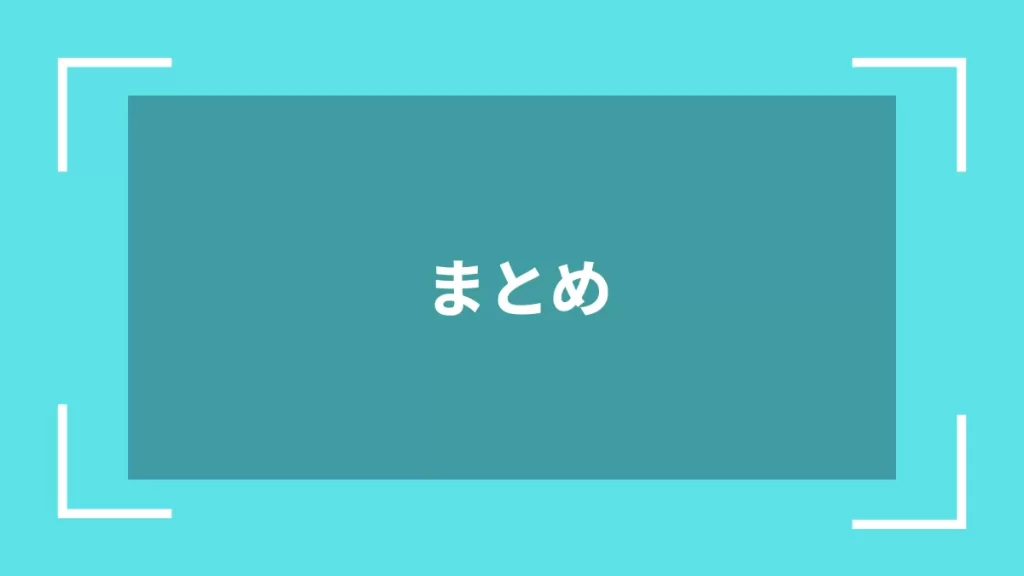
- 横並びにはflexboxとgridの使い分けが大事
- displayの指定を正しく行うことが基本
- 余白はgapやmarginでバランスよく調整
- レスポンシブ対応でスマホ表示も整える
- 崩れやズレの原因はCSS構造をチェック
今すぐ自分のページで今回紹介したテクニックを使って、見た目がきれいな横並びレイアウトにチャレンジしてみましょう。